Vous avez trop d’applis sur l’écran d’accueil de votre Samsung Galaxy S9 et vous cherchez à les organiser un peu. Rassembler les applis en dossier sera visuellement plus plaisant. Dans cet article, nous allons vous apprendre comment faire pour créer un tout nouveau dossier dans votre Samsung Galaxy S9 et regrouper les applis ensemble. En second lieu vous apprendrez comment faire pour renommer ce tout nouveau dossier. Dans un second temps nous verrons comment faire pour créer un dossier dans la mémoire de votre Samsung Galaxy S9. Pour finir nous allons découvrir par quel moyen retirer un dossier que vous avez créé sur l’écran d’accueil.
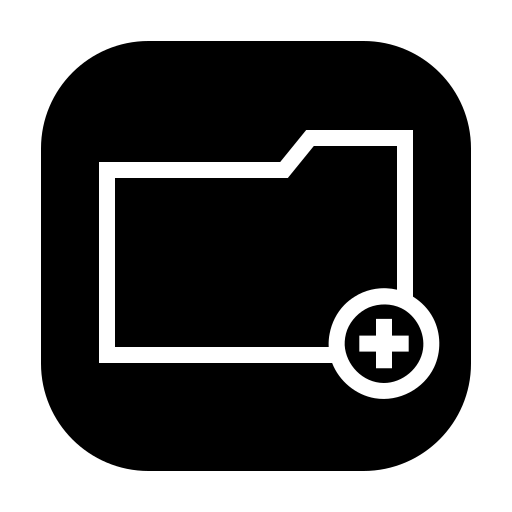
Par quel moyen créer un nouveau dossier d’applis sur Samsung Galaxy S9?
Toutes les applis vont être par défaut présentes sur l’écran d’accueil de votre Samsung Galaxy S9. Quand on dispose de beaucoup d’applis, ces applis peuvent vite saturer votre écran d’accueil. Il est préférable de regrouper les applis qui sont du même intérêt ensemble. Par exemple regrouper les applis de musique ensemble. De cette façon pour créer un nouveau dossier sur votre accueil, suivez les étapes suivantes:
- Sur l’écran d’accueil de votre Samsung Galaxy S9, réalisez un appui long sur une appli
- Tout en gardant l’appui, faites glisser l’application sur une autre application que vous souhaitez regrouper
- Lâchez quand les deux applications vont être regroupées ensemble
Voilà vous avez créer un nouveau dossier sur l’écran d’accueil de votre Samsung Galaxy S9 pour regrouper les deux applis ensemble.

Pour pouvoir placer des nouvelles applications dans ce tout nouveau dossier, vous avez deux techniques:
- soit vous cliquez sur le dossier et en bas du dossier, cliquez sur Ajouter des applications
- soit vous réalisez un appui sur une autre application et vous la glissez dans le dossier
Par quel moyen renommer ce nouveau dossier d’applis?
Pour pouvoir renommer le dossier , vous allez devoir vous rendre dans le nouveau dossier que vous avez conçu. Dès que vous êtes dans le dossier, vous allez voir en haut du dossier la phrase « Entrer le nom du dossier », appuyer dessus. Puis inscrivez le nom du dossier et confirmer.
Pour définir la couleur du dossier , sélectionnez le point blanc en haut à droite du dossier et choisissez la couleur du dossier voulue.
Supprimer un dossier de l’écran d’accueil
Pour pouvoir retirer un dossier de l’écran d’accueil de votre Samsung Galaxy S9, vous avez deux options.
- La toute première sera de supprimer totalement le dossier: procéder à un appui long sur l’icône du dossier et cliquez sur Supprimer . Cette méthode Ne supprimera pas vos applis.
- La deuxième option sera de sortir chaque application de ce dossier en les faisant glisser en dehors du dossier. Faites un appui long sur chaque icône d’appli et sortez-là. Une fois que vous allez avoir sorti l’avant dernière application, le dossier se supprimera directement. La dernière application présente dans le dossier sera installée d’office sur l’écran d’accueil.
Comment faire pour créer un nouveau dossier dans la mémoire de votre Samsung Galaxy S9?
Quand on parle de créer un dossier, on parle également des dossiers dans la mémoire de votre Samsung Galaxy S9. En effet, il est possible d’ajouter des dossiers à l’intérieur de votre Samsung Galaxy S9. Pour pouvoir créer un nouveau dossier, vous allez devoir suivre les étapes suivantes :
- Ouvrez le dossier Mes fichiers
- Puis dans l’espace de stockage souhaité, soit la carte SD soit l’emplacement interne
- En second lieu cliquez sur le menu, figuré par les 3 points
- Puis cliquez sur Créer dossier
- En second lieu renommer le nouveau dossier et cliquez sur Créer
Quelle est la technique pour créer un nouveau dossier photos sur Samsung Galaxy S9?
Votre Samsung Galaxy S9 génère par défaut des albums photos (Caméra, Screenshot, Facebook, Instagram,.. ). Cependant si vous souhaitez créer votre propre dossier photos sur votre Samsung Galaxy S9 et sélectionner ce qu’il contient, allez voir notre article.
Si vous êtes à la recherche d’autres infos sur votre Samsung Galaxy S9, nous vous invitons à aller lire les autres articles de la catégorie : Samsung Galaxy S9.







